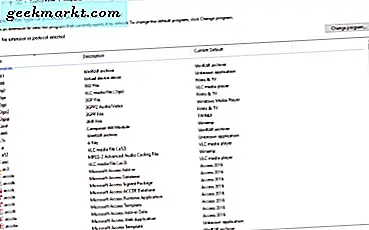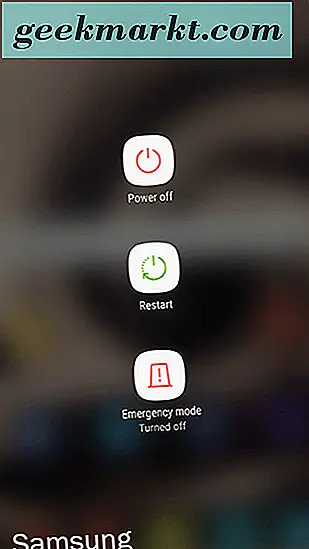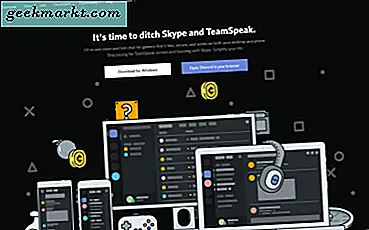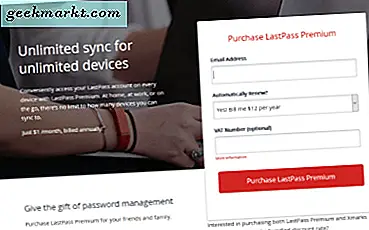De flesta av oss lever ett virtuellt liv på Facebook. Vi chattar, vi delar våra tankar, laddar upp selfies, kommenterar andra och gör i stort sett allt vi gör i vår verkliga värld.

Men samtidigt är det viktigt att skilja mellan en verklig och virtuell värld. Facebook är inte för alltid, och du vet aldrig vad som kan hända med dina Facebook-foton, hur säker är servern som är värd för dina Fb-bilder osv. Även om jag tror starkt på att du borde veta vad du delar, eller så kan du bli nästa offer för cyberstalking.
Se inlägg CyberStalking !! Är du förföljd?
Kommer nu tillbaka till ämnet. I det här inlägget säger jag dig ett effektivt sätt att ladda ner alla dina Facebook-bilder som du delar från den dag du har gått med på Facebook till din sista dag.
Så här säkerhetskopierar du dina Facebook-bilder
Traditionell metod
Det första som dyker upp i vårt sinne är att gå till vårt fotobibliotek på Facebook och högerklicka på varje bild för att ladda ner dem en efter en.
Ett annat sätt att göra det är att ta en fullständig säkerhetskopia av dina Facebook-data och sedan ladda upp bilderna till ditt favoritmolntjänstväder om det är dropbox eller Google Drive. Och sedan upprepa denna process regelbundet som efter varje månad eller så.

Ovanstående metod låter bra en gång, men att göra det med jämna mellanrum kommer inte bara att vara mycket tråkigt utan kommer också att slösa bort mycket av din bandbredd eftersom varje gång du laddar ner en kopia av dina Facebook-data kommer den att ladda ner allt från början som du har redan laddat ner.
Oroa dig inte, det finns en enkel lösning som vi försöker här (uppenbarligen är det här min favoritrad idag) med vilken vi bara behöver ladda ner säkerhetskopian av Facebook en gång och senare laddas all bild automatiskt upp till dina molntjänster så snart du publicerar den på Facebook.
Hur sparar jag automatiskt Facebook-foton till ditt molnkonto?
Här kommer vi att ta hjälp av fantastiska webbtjänster som heter IFTTT (Om detta då det)
Så här är ett litet trick som låter dig ladda ner dina Fb- och Instagram-bilder direkt till ditt Dropbox-konto. IFTTT gör det möjligt för användare att ansluta sina olika onlinekonton som Facebook, Dropbox, Google Drive, etc. och använda dem med enkel om det då detta uttalande.
Om du öppnar webbplatsen kan det se lite överväldigande ut för första gången. Men lita på mig, det är väldigt enkelt att använda. IFTTT har den här saken de kallade receptet, som låter användaren utföra sina uppgifter. Nu kan du antingen göra ditt recept eller använda ett populärt recept som delas av en annan användare. För att ladda ner våra bilder från Facebook måste du ladda ner dessa två typer av bilder.
- Ladda ner alla Facebook-bilder som du delar till din Dropbox.
- Ladda ner alla Facebook-bilder där du var taggade till din Dropbox.
Du kan använda det befintliga receptet för att göra detta, eller så kan du göra ditt recept. Jag kommer att visa dig båda sätten att göra det. I det första exemplet kommer vi att använda det befintliga receptet för att ladda ner taggarbilder från Facebook, och i det andra exemplet kommer jag att visa dig hur du gör ditt recept att ladda ner bilder som du laddar upp på FB.
Steg för att säkerhetskopiera dina Facebook-bilder (tagg av andra)
Steg 1 Gå till IFTTT och skapa ett konto genom att verifiera din e-postadress. [länk]
Steg 2 Skriv i Facebook nu i sökrutan så visas en lista över alla Facebook-recept. (se skärmdumpen nedan)
I det här inlägget kommer jag att använda IFTTT för att ladda ner bilder där jag var en tagg till mitt dropbox-konto.

Steg 3 Klicka nu på knappen Aktivera. Och auktoriserat ditt Dropbox-konto.
Steg 4 Efter godkännandet skickas du till en sida som låter dig använda receptet. Klicka på använd receptoch det är det.
Hur man gör ditt recept på IFTTT
Från och med nu när din vän skulle tagga ett Facebook-foto hämtas det automatiskt till ditt Dropbox-konto. På samma sätt kan du använda IFTTT till ladda ner dina Instagram-foton eller ladda upp dem till Facebook. Dessa molntjänster har dock begränsad lagring, så om du vill stoppa den här tjänsten kan du göra det genom att logga in på din IFTTT och stoppa det receptet genom att gå in i dess inställning.
Låt oss nu se hur du gör ditt recept som laddar ner din Facebook-bild till ditt Dropbox-konto.
Steg 1: Logga in på IFTTT och klicka på länken som säger skapa mitt recept.
Steg 2: Därefter väljer du utlösaren. En utlösare är något som startar (eller med andra ord utlöser) uppgifterna. Klicka på den här länkenoch du kommer att se nej. av alternativen som visas, därifrån väljer du Facebook.

Steg 2 Nu väljer nästa sida den särskilda utlösaren som Nytt fotoinlägg av dig på Facebook.

Resten är enkel, följ bara stegen i skärmdumpen nedan.

Jag hoppas att jag har gjort mitt jobb med att förklara detta för dig, men om du är osäker i något steg, låt mig veta med hjälp av kommentaren nedan. Detta är en nybörjarguide för IFTTT, men du kan göra mycket mer än att bara ladda ner Facebook-bilder till ett dropbox-konto. Jag kommer starkt att föreslå dig ett populärt kassarecept; de är också coola.